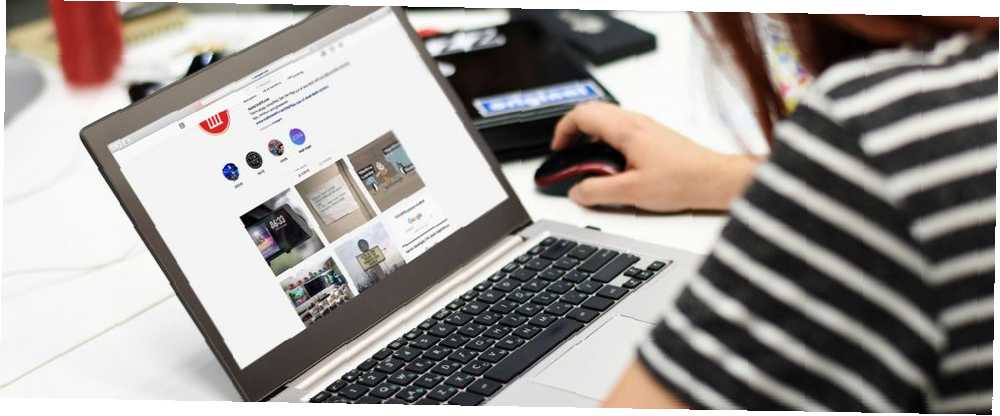
Michael Fisher
0
1736
94
Jednostavno je slati izravne poruke ljudima na Instagramu prilikom korištenja službene mobilne aplikacije. Međutim, ako radije upotrebljavate Instagram na bilo čemu drugom osim na svom pametnom telefonu, vidjet ćete da značajka izravnog slanja poruka nije podržana na web mjestu.
Ne bojte se. U ovom smo članku zaokružili različite načine na koje možete kliznuti u nečije DM-ove dok ste na radnoj površini. Vaše mogućnosti uključuju korištenje službene aplikacije Windows 10 ili Android emulatora. A najbolja vijest je da su svi u potpunosti besplatni za upotrebu.
Kako provjeriti izravne poruke na mobitelu
Prije nego što prodremo u alternativne metode, ne zaboravite da uvijek možete provjeriti svoje direktne poruke na Instagramu na službenoj mobilnoj aplikaciji za Android i iOS. Da biste to učinili, otvorite Instagram na glavnom kućnom feedu i dodirnite ikonu papirnatog aviona u gornjem desnom kutu zaslona.
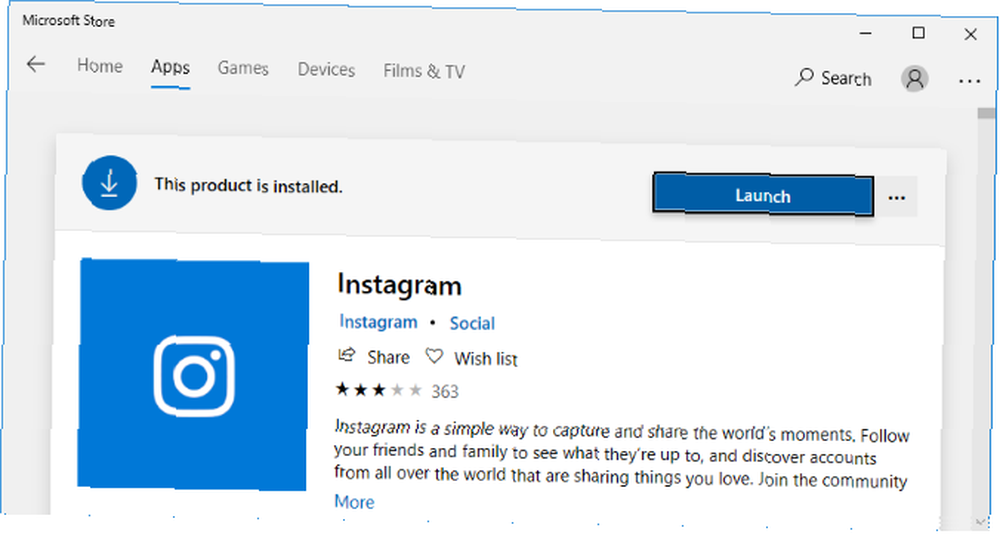
Pretpostavit ćemo da već imate Instagram račun, pa kliknite mali Prijaviti se tekst na dnu prozora. Unesite svoje korisničko ime i lozinku i kliknite Prijaviti se.
Sada kliknite gumb Instagram Direct ikona u gornjem desnom kutu. Izgleda kao papirnati avion. Tako će se pojaviti svi postojeći DM-ovi. Možete koristiti traka za pretraživanje da biste ih pregledali ili kliknuli znak plus sastaviti novi.
2. Koristite Android emulator
Možete koristiti Android emulator Najbolji Android emulator za Windows 10 Najbolji Android emulator za Windows 10 Jeste li znali da možete pokrenuti Android izravno na računalu? Evo najboljih Android emulatora za Windows 10. poput BlueStacks-a za instaliranje operacijskog sustava Android na vaše računalo. Tada možete instalirati Instagram aplikaciju u ovom okruženju.
Za početak preuzmite i instalirajte svoj emulator po izboru. Koristit ćemo BlueStacks za potrebe ovog članka. Nakon što ga otvorite, od vas će se zatražiti da se prijavite na svoj Google račun i vjerovatno potvrdite svoj identitet telefonskim brojem. Jednom kada ste prijavljeni, vidjet ćete Google Play trgovina na početnom zaslonu. Kliknite ovo, a zatim potražite Instagram, baš kao i na telefonu. Zatim kliknite Instalirati.
Sada ćete vidjeti aplikaciju Instagram na početnom zaslonu. Kliknite ga, unesite svoje podatke za prijavu i tada ih možete koristiti točno onako kako biste radili na svom telefonu. To je potpuno ista aplikacija, ali emulirana na vašem računalu.
3. Koristite aplikaciju treće strane
Postoje neke aplikacije treće strane (što znači da ih Instagram nije službeno razvio) pomoću kojih možete upravljati svojim izravnim porukama.
Najbolji je vjerojatno IG: dm, koji je besplatan i dostupan za Windows, Mac i Linux. To je open source, tako da možete pogledati kod projekta ako želite. Zapamtite, uvijek budite oprezni prilikom unošenja zaporke u neslužbene aplikacije. Iako se IG: dm čini dovoljno sigurnim, ovo nije službena potvrda.
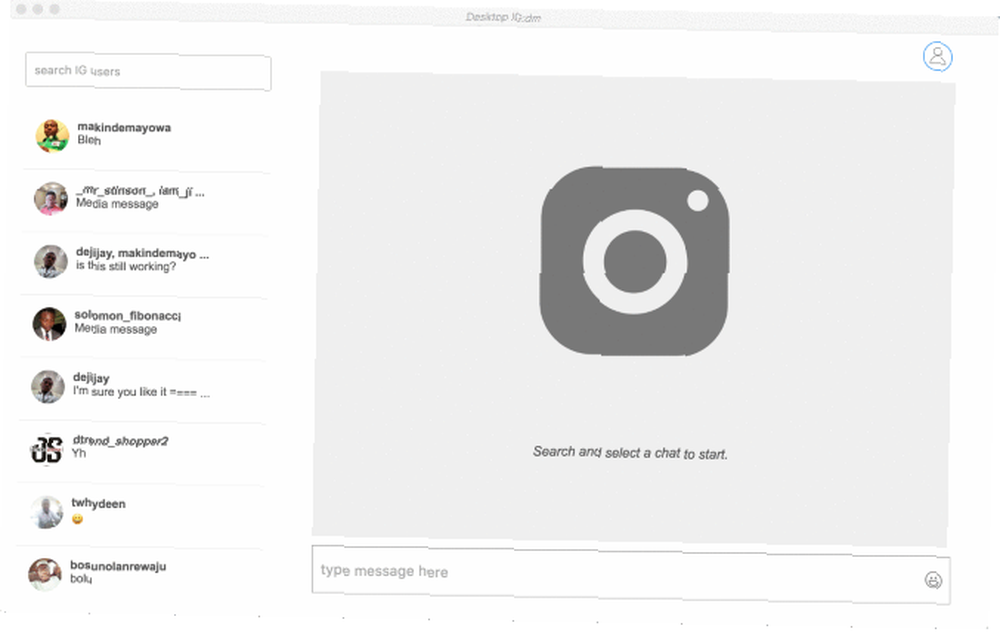
Lijevo okno omogućuje vam da vidite 20 najnovijih razgovora. Kliknite jednu da biste vidjeli povijest na desnoj strani i upotrijebite okvir za poruke na dnu za razgovor. S gornje trake možete tražiti druge korisnike. Također možete kliknuti ikonu vašeg profila za dodatne značajke, poput prilagođavanja obavijesti i gledanja korisnika koji vas nisu pratili natrag.
Iako će ova besplatna verzija vjerojatno obaviti posao za većinu ljudi, dostupan je i IG: dm Pro uz jednokratnu naknadu od 10 eura (11 USD). To vam omogućuje prijavu na više računa, gledanje do 100 razgovora i upotrebu praktičnog pretraživanja emojija.
4. Koristite Android ogledalo
Ako ne želite puni Android emulator, jednostavno možete ogledati zaslon uređaja na računalu. Kako emitirati Android ekran na Windows 10 Pomoću Miracast-a i Spajanje Kako prenositi Android-zaslon na Windows 10 Pomoću Miracast-a i Connect In Windows 10 verzije 1607, bežični zaslon možete bežično baciti na radnu površinu pomoću aplikacije Connect. Pokazujemo vam kako postaviti ovo čarobno ogledalo. pomoću ugrađenog uslužnog zrcala Windows 10. Treba napomenuti da ovo nije idealno rješenje, jer iako se prikazuje na monitoru, morat ćete ipak koristiti telefon za kontrolu Instagrama. To je zato što se Windows 10 ne igra lijepo s ulazom kad se zrcali Android.
Za početak, u sustavu Windows 10 izvršite traženje sustava Spojiti i otvorite aplikaciju. Otvorite svoj Android telefon Postavke> Zaslon> Cast. Ova postavka može biti drugdje, ovisno o proizvođaču vašeg uređaja; Na primjer, Samsung ga naziva Smart View, a to se može pronaći pretraživanjem postavke. Dodirnite naziv svog računala s popisa dostupnih uređaja.
Na kraju, vratite se na aplikaciju Connect. Trebali biste pronaći zaslon svog telefona i on će se od njega zrcaliti na vašem monitoru.
Učinite još više s Instagrama
Sada znate da postoji mnogo načina da provjerite svoje Instagram DM-ove na mreži. Bez obzira jeste li daleko od telefona ili jednostavno radije koristite radnu površinu, sada možete s lakoćom slati direktne poruke Instagramu naprijed i nazad.
A zabava tu ne prestaje. Ako želite još čarobnih Instagram savjeta, pročitajte kako snimiti priču sa Instagram pričom bez da vas uhvate Kako snimiti priču o Instagramu, a da ne budete zarobljeni kako snimiti Instagram priču bez snimanja, a snimke Instagrama priča jednostavno. S pravim trikovima. Postoji pet različitih metoda koje vas neće uhvatiti. i kako preuzeti Instagram videozapise 7 besplatnih načina za preuzimanje videozapisa na Instagramu 7 besplatnih načina za preuzimanje videozapisa na Instagramu Postoji više načina za preuzimanje videozapisa na Instagramu, a u ovom članku smo detaljno opisali najbolje besplatne download programe na Instagramu. .











